Planear a inscrição de dispositivos educação
Compreender e decidir como os dispositivos são inscritos ajuda-o a compreender como criar grupos a utilizar para filtrar perfis e aplicações.
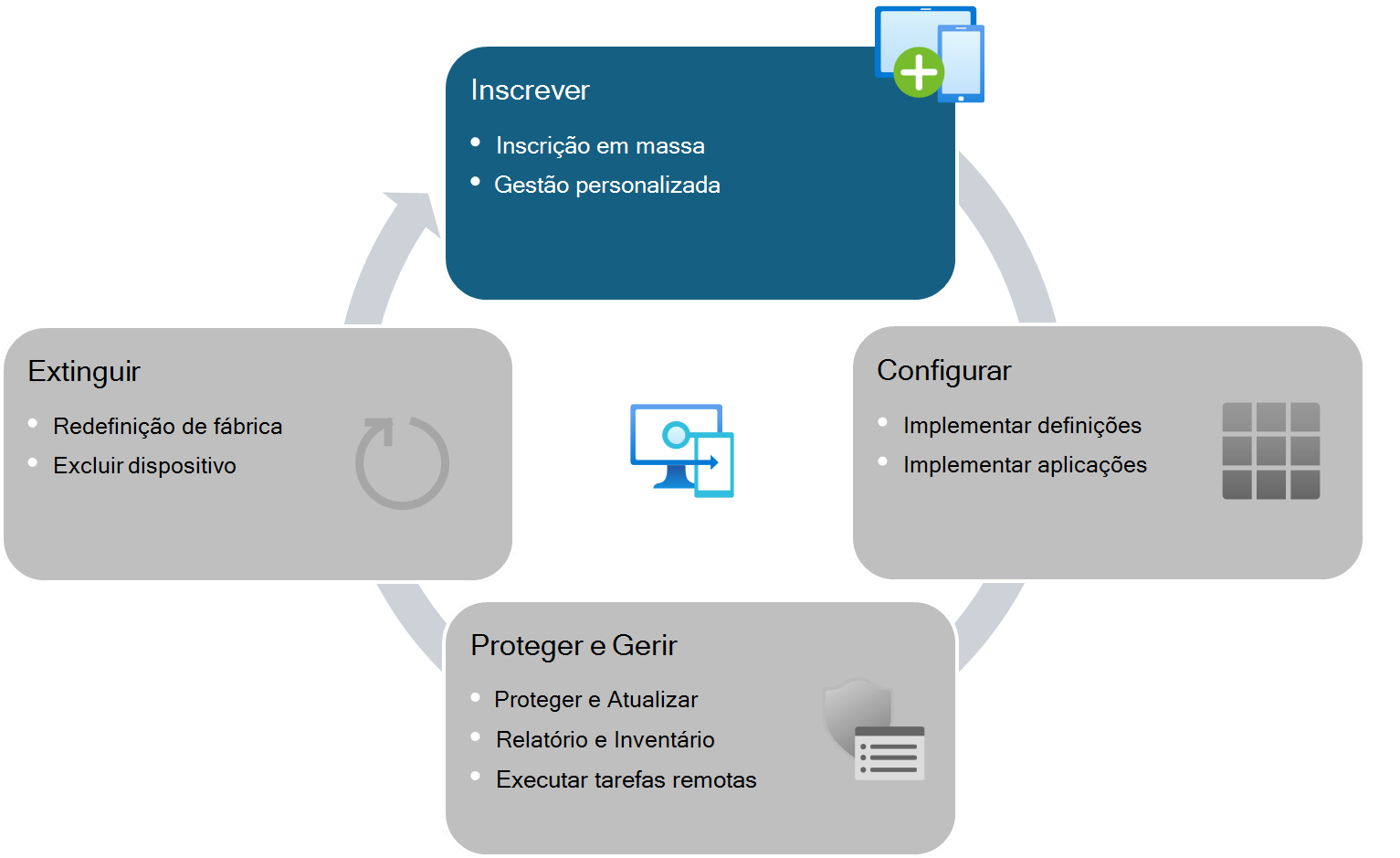
Descrição geral dos tipos de inscrição
Existem três métodos main para associar dispositivos Windows a Microsoft Entra ID e inscrevê-los e geri-los por Intune:
- A inscrição automática Intune através da associação Microsoft Entra ocorre quando um utilizador liga pela primeira vez um dispositivo que está na experiência inicial (OOBE) e seleciona a opção para aderir Microsoft Entra ID. Neste cenário, o utilizador pode personalizar determinadas funcionalidades do Windows antes de aceder ao ambiente de trabalho e tornar-se um administrador local do dispositivo. Esta opção não é um método de inscrição ideal para dispositivos de educação.
- Inscrição automática Intune com pacotes de aprovisionamento. Os pacotes de aprovisionamento são ficheiros que podem ser utilizados para configurar dispositivos Windows e podem incluir informações para ligar a redes Wi-Fi e para associar um inquilino Microsoft Entra. Os pacotes de aprovisionamento podem ser criados com as aplicações Set Up School PCs ou Windows Configuration Designer. Estes ficheiros podem ser utilizados a partir do ambiente de trabalho do dispositivo escolar ou guardando-os numa pen USB e distribuindo-os para outros dispositivos durante a experiência inicial (OOBE).
- Inscrição automática Intune com o Windows Autopilot. O Windows Autopilot é uma coleção de serviços cloud para configurar a experiência inicial, permitindo cenários de implementação leve ou sem toque. Opcionalmente, pode utilizar o Windows Autopilot para implementação pré-aprovisionada para inscrever dispositivos registados no Windows Autopilot com aplicações e definições necessárias para que estejam quase prontos para utilização escolar quando os estudantes os receberem. Os estudantes só têm de se ligar ao Wi-Fi e concluir os restantes passos de configuração.
Dica
Para obter detalhes sobre a introdução do seu próprio dispositivo (BYOD) ou a inscrição com a cogestão, consulte Guia de inscrição: Inscrever dispositivos cliente Windows no Microsoft Intune.
Descrição geral do pacote de aprovisionamento
Um pacote de aprovisionamento (.ppkg) é um ficheiro que contém definições de configuração e é utilizado para configurar dispositivos cliente Windows de forma rápida e eficiente sem instalar uma nova imagem. Este método garante que os dispositivos escolares têm um conjunto padrão de aplicações e definições quando os estudantes começam a utilizá-los. Para obter mais informações, veja Descrição geral dos pacotes de aprovisionamento.
Dica
Mesmo que esteja a utilizar imagens personalizadas do SO para configurar as aplicações e definições iniciais, pode utilizar pacotes de aprovisionamento ou o Autopilot com o único objetivo de inscrever dispositivos no Microsoft Intune.
Pode utilizar o Windows Configuration Designer ou a aplicação Configurar computadores escolares para criar pacotes de aprovisionamento. Ambas as ferramentas orientam-no ao longo dos procedimentos para criar o pacote. Para saber mais, confira:
- O que é Configurar computadores escolares?
- Designer de configuração do Windows
- Inscrição em massa para dispositivos Windows
Depois de criar o pacote de aprovisionamento (PPKG), pode copiá-lo para uma ou mais unidades USB, inseri-las em dispositivos e ativá-las para iniciar o processo de aprovisionamento.
Os dispositivos continuam a sincronizar em segundo plano após o aprovisionamento. Controle o progresso do aprovisionamento na Página de Estado da Inscrição para garantir que todas as políticas e aplicações de gestão de dispositivos móveis necessárias são entregues antes da utilização dos estudantes. Consulte a tabela seguinte para obter mais melhores práticas.
| Cenário | Considerações |
|---|---|
| Tem de reutilizar ou resolver problemas de um dispositivo. | Para configurar e inscrever esses dispositivos novamente, tem de reaplicar o pacote de aprovisionamento. Em alternativa, pode utilizar a Reposição do Windows Autopilot, que retém Microsoft Intune inscrição e reimplementa os pacotes de aprovisionamento existentes nos dispositivos. Não precisa de registar dispositivos com o Autopilot para utilizar a Reposição do Windows Autopilot. |
| Quer inscrever dispositivos em massa em Microsoft Intune. | Lembre-se de que o token de inscrição em massa expira 180 dias depois de o criar. Para continuar a utilizar o mesmo pacote de aprovisionamento, atualize o token antes de expirar. Depois de o token expirar, tem de atualizar o token ou criar um novo pacote de aprovisionamento. |
| Quer aprovisionar mais do que um dispositivo de cada vez. | Copie o pacote de aprovisionamento para várias pen USB. |
Visão geral do Windows Autopilot
O Windows Autopilot é uma coleção de tecnologias que pode utilizar para simplificar a configuração e configuração de novos dispositivos escolares. Com este método, não há necessidade de processamento de imagens. Para configurar os seus dispositivos com o Windows Autopilot:
- Registe o dispositivo com o Autopilot no centro de administração do Microsoft Intune ou no Centro de Parceiros.
- Crie e atribua um perfil de implementação do Autopilot, um perfil, aplicações e políticas da Página de Estado de Inscrição (ESP).
Para obter instruções sobre como configurar o Autopilot, consulte Windows Autopilot.
Existem três métodos main para associar dispositivos iOS a Microsoft Entra ID e inscrevê-los e geri-los por Intune:
- Inscreva-se com Portal da Empresa. A inscrição é efetuada pelo utilizador através da aplicação Portal da Empresa. O utilizador transfere e instala a aplicação Portal da Empresa a partir da App Store e, em seguida, abre Portal da Empresa e segue as instruções para inscrever o dispositivo. O dispositivo está inscrito com propriedade pessoal. Esta opção não é um método de inscrição ideal para dispositivos de educação.
- Inscreva-se com a Inscrição de Dispositivos Automatizada. A Inscrição Automatizada de Dispositivos aplica as definições da sua organização a partir do Apple School Manager e inscreve dispositivos sem que as TI precisem de interagir fisicamente com o dispositivo. Os iPhones e iPads podem ser enviados diretamente para funcionários e estudantes. Quando ligam os respetivos dispositivos, o Assistente de Configuração da Apple orienta-os através da configuração e inscrição. Os dispositivos podem ser configurados com afinidade de utilizador para utilização com um utilizador ou sem afinidade de utilizador para cenários de dispositivos partilhados.
- Inscreva-se com o Apple Configurator. O Apple Configurator no Mac pode ser utilizado para aplicar a configuração, incluindo informações de inscrição a um ou mais iPhones ou iPads. Este cenário é mais adequado para quando os dispositivos não estão registados no Apple School Manager (por exemplo, dispositivos doados) ou as TI não têm acesso físico aos dispositivos.
Dica
Para obter um guia mais aprofundado sobre a inscrição e a escolha da opção certa, consulte Guia de inscrição: Inscrever dispositivos iOS e iPadOS no Microsoft Intune
Escolher o método de inscrição
O Windows Autopilot e os pacotes de aprovisionamento são normalmente os métodos de inscrição do Windows mais eficientes para ambientes escolares.
A tabela seguinte fornece mais informações sobre as funcionalidades suportadas por cada método de aprovisionamento do Windows. Utilize a coluna Funcionalidades para identificar o ambiente e as necessidades de configuração da sua escola. Uma marca de verificação (✔️) significa que o método de aprovisionamento suporta a funcionalidade ou capacidade. Um X (❌) significa que o método de aprovisionamento não o suporta.
| Necessidade de configuração | Pacote de provisionamento | Windows Autopilot |
|---|---|---|
| Aplicar imagens personalizadas do SO. | ✔️ | ✔️ Os dispositivos têm de permanecer no modo OOBE depois de aplicar as imagens. |
| Inscrever dispositivos em massa. | ✔️ | ✔️ |
| Permitir que o departamento de TI ou a equipa aprovisione dispositivos. | ✔️ Este método requer que o utilizador ou a equipa de TI desativem o dispositivo, liguem o dispositivo e configurem o dispositivo. |
✔️ Este método está otimizado para uma interação limitada por parte da equipa de TI, para que os estudantes e professores possam desativar o dispositivo, ativar o dispositivo e concluir a configuração inicial. |
| Um OEM pode inscrever dispositivos em seu nome. | ❌ | ✔️ O fornecedor OEM tem primeiro de registar os IDs do dispositivo no serviço Windows Autopilot. Para reduzir ainda mais a cativação de TI e o tempo de aprovisionamento do utilizador final, podem pré-aprovisionar dispositivos. |
| O parceiro Parceiro ou Fornecedor de Serviços Cloud (CSP) da Microsoft pode inscrever dispositivos em seu nome. | ✔️ | ✔️ Os parceiros têm primeiro de registar os IDs do dispositivo no serviço Windows Autopilot. Para reduzir ainda mais a cativação de TI e o tempo de aprovisionamento do utilizador final, podem pré-aprovisionar dispositivos. |
| Configurar um dispositivo partilhado. | ✔️ | ✔️ Recomendamos que utilize o modo de implementação automática do Windows Autopilot para cenários de dispositivos partilhados. Para configurar dispositivos para utilizadores individuais, utilize o modo orientado pelo utilizador do Windows Autopilot. |
| Configure um dispositivo para um único utilizador. | ✔️ Não é atribuído um utilizador principal . |
✔️ Suportado com o modo orientado pelo utilizador do Windows Autopilot. Para configurar dispositivos partilhados, utilize o modo de implementação automática do Windows Autopilot. |
| Adicionar aplicações. | ✔️ Pode adicionar aplicações Win32 ao pacote de aprovisionamento para reduzir o tempo de implementação e a carga de rede durante a implementação. É necessária uma instalação automática para aplicações Win32. |
✔️ Funciona bem com todos os tipos de aplicações. É necessária uma instalação automática para aplicações Win32. Para reduzir ainda mais o tempo de implementação e a carga de rede durante a implementação, pode pré-aprovisionar dispositivos. |
| Os dispositivos estão prontos para iniciar sessão e utilizar no primeiro dia de aula. | ✔️ | ❌ Os estudantes têm de ligar o dispositivo ao Wi-Fi e concluir os restantes passos de configuração. Para reduzir ainda mais o tempo de aprovisionamento do utilizador final, pode pré-aprovisionar dispositivos. |
A Inscrição automatizada de dispositivos é normalmente o método de inscrição iOS mais eficiente para ambientes escolares.
A tabela seguinte fornece mais informações sobre as funcionalidades suportadas por cada método de aprovisionamento do iOS. Utilize a coluna Funcionalidades para identificar o ambiente e as necessidades de configuração da sua escola. Uma marca de verificação (✔️) significa que o método de aprovisionamento suporta a funcionalidade ou capacidade. Um X (❌) significa que o método de aprovisionamento não o suporta.
| Necessidade de configuração | Portal da Empresa | Registro de Dispositivo Automatizado | Apple Configurator |
|---|---|---|---|
| Inscrever dispositivos em massa. | ❌ | ✔️ | ✔️ |
| Permitir que o departamento de TI ou a equipa aprovisione dispositivos. | ✔️ | ✔️ | ❌ |
| Os dispositivos são sem utilizador ou partilhados. | ❌ | ✔️ | ✔️ |
| Um Parceiro pode inscrever dispositivos em seu nome. | ❌ | ✔️ | ✔️ |
| Inscreva-se sem o Apple School Manager. | ✔️ | ❌ | ✔️ |
| Os dispositivos estão prontos para iniciar sessão e utilizar no primeiro dia de aula. | ❌ | ✔️ | ✔️ |